Un escáner de IP se utiliza para identificar y descubrir hosts y dispositivos que se encuentran dentro de una red informática específica basándose en las direcciones IP. Los escáneres IP se utilizan para la seguridad, la resolución de problemas y la gestión de redes.
El mundo centrado en IP en el que vivimos hoy en día le exige que vigile todas las actividades que tienen lugar en su red y los dispositivos conectados. Además, las políticas de «traiga su propio dispositivo» (BYOD) y la adopción de la nube han aumentado aún más la complejidad y el trabajo de los administradores de TI.
Usted está obligado a rastrear y escanear todos los recursos IP, para que los dispositivos y los usuarios de la red puedan ser asignados con IPs frescas mientras acceden a su red. Por no mencionar que múltiples dispositivos se conectan y desconectan constantemente de la red, por lo que escanear los recursos IP se convierte en algo esencial para la disponibilidad estable de su red.
Un escáner de IP rápido y sin complicaciones es lo que todo el mundo espera. Y Advanced IP Scanner es uno de los mejores que puede elegir en este sentido. En este artículo, voy a hablar de esta herramienta para ayudarle a decidir si merece su atención o no.
Comencemos. ¿Empezamos?
Advanced IP Scanner: Una visión detallada
Habiéndose ganado la confianza de más de 52 millones de usuarios, Advanced IP Scanner de Famatech es un escáner de red gratuito y fiable.
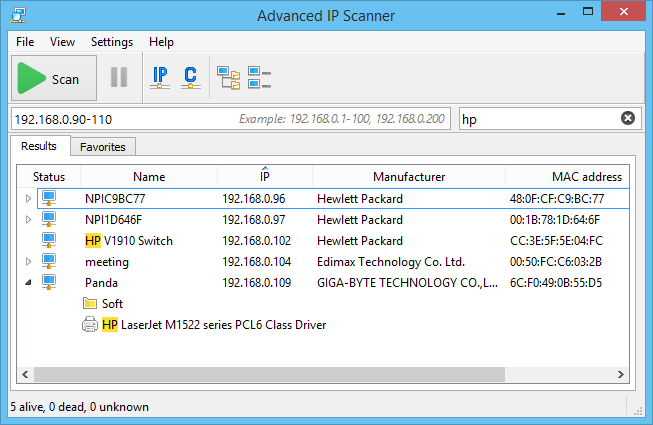
Muestra todos los dispositivos de la red, proporciona control remoto del sistema y permite acceder incluso a las carpetas compartidas para analizar mejor su red escaneando su red Wi-Fi o LAN.
Además de esto, la herramienta también puede ayudarle a apagar sus ordenadores de forma remota. Desde la instalación y ejecución de esta herramienta hasta su uso, todo es sencillo. Advanced IP Scanner está diseñado para funcionar con el programa de administración remota Radmin, lo que aumenta aún más sus capacidades. La herramienta es útil para administradores de red y para usuarios avanzados que quieran mantener vigilada su red.
Características
Fácil acceso
Puede detectar routers Wi-Fi, dispositivos inalámbricos, carpetas compartidas, FTP y otros dispositivos de red.
Radmin y RDP
Además de las funciones de exploración de red de la herramienta, también puede encargarse de tareas complejas. Con la ayuda de Radmin, Advanced IP Scanner ayuda a establecer conexiones de forma remota.
El escáner IP le permite realizar transferencias de archivos, chat de texto, chat de voz, establecer conexiones Telnet, ping, SSH y mucho más. En caso de que desee conectarse a un dispositivo de múltiples maneras, utilice su menú de herramientas.
Otras funciones
- Detección de direcciones MAC
- Exportación de resultados a CSV
- Seguimiento de activos
- Inventario de activos en la nube
- Supervisión de la capacidad
- Registros de eventos
- Cumplimiento y gestión de licencias
Herramienta portátil
Puede utilizar esta herramienta en su ordenador sin instalarla necesariamente. Cuando inicie su instalador, se le pedirá que elija una entre dos opciones:
- Ejecutar el programa
- Pasar por un proceso de instalación estándar.
Como resultado de la versión portátil de la herramienta, no crearía carpetas o archivos adicionales en su sistema. Obtendrá algunos temporales que necesitará para ejecutar la aplicación. Además de esto, la herramienta nunca manipulará las entradas del registro presentes en su ordenador.
Uso totalmente gratuito
Advanced IP Scanner está disponible de forma totalmente gratuita para su uso. No hay límites de tiempo, costes ocultos ni limitaciones de funciones que le impongan.
Interfaz minimalista
Este IP Scanner está equipado con una interfaz sencilla que tanto los usuarios experimentados como los principiantes pueden utilizar sin dificultad, a diferencia de otras herramientas de rastreo de IP. A pesar de su sencillez, ofrece funciones intuitivas y claridad de la información.
El acceso a las funciones es posible de dos maneras, que puede elegir en función de sus preferencias:
- Mediante los botones de la barra de herramientas
- Menús tradicionales
Además, le permite interactuar con todos los dispositivos que ha identificado tras el escaneado. Para interactuar con esos dispositivos, debe hacer clic con el botón derecho del ratón sobre ellos y utilizar su menú contextual.
Requisitos del sistema
Los prerrequisitos o requisitos del sistema de Advanced IP Scanner son mínimos. Sin embargo, no existen datos oficiales sobre los requisitos de sistema operativo, espacio, memoria o CPU. En su página web oficial, sólo se puede ver que la herramienta es compatible con Windows 10.
Por lo tanto, si tiene otra versión de Windows, puede probar si funciona con su sistema informático o no, pero lo más probable es que sí lo haga.
Instalación y configuración de Advanced IP Scanner
Todos los pasos de instalación y configuración son sencillos. Sólo tiene que seguir estos pasos y ¡listo!
Instalación:
Paso 1: Para instalar Advanced IP Scanner, vaya a su página web oficial y haga clic en «Descarga gratuita».
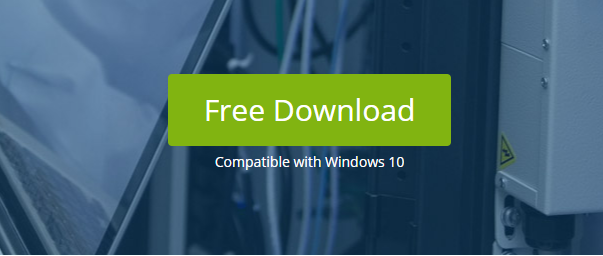
Paso 2: Cuando haya terminado de descargar el programa, puede abrirlo. Podrá ver algo como esto:
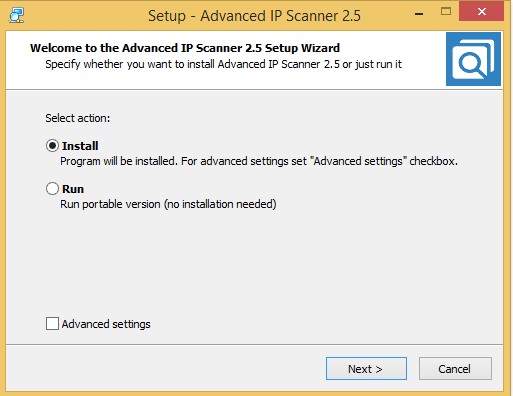
Aquí, podrá ver dos opciones. Vaya con cualquiera de sus opciones, pero aquí, estoy instalando el programa para llevarlo a lo profundo del proceso de cómo se hace. De lo contrario, puede ir con la versión portátil, que no requiere instalación.
Paso 3: Acepte el acuerdo de licencia y haga clic en «Instalar».
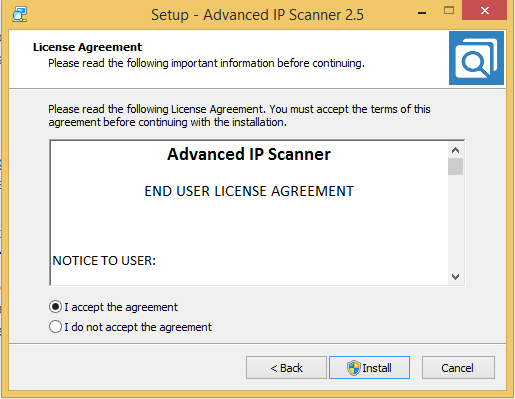
Ahora, podrá ver esta pantalla.
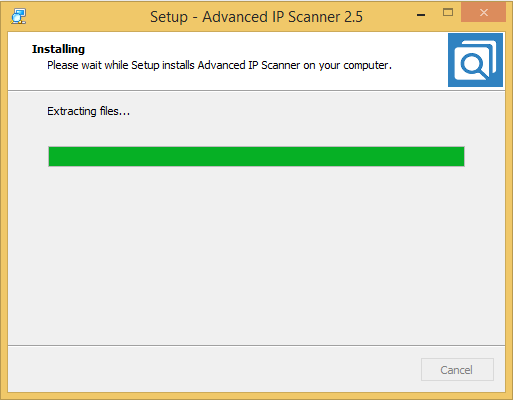
Paso 4: Ha instalado el programa, y ahora está listo para escanear su red pulsando el gran botón verde «Escanear». Así pues, ¡inicie el escaneado!
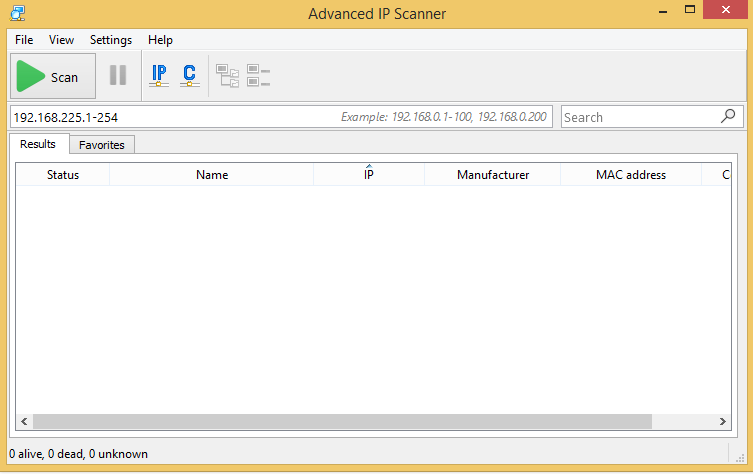
Configuración:
Si no está satisfecho con la configuración por defecto, y no hay nada malo en ello. Explore el potencial de esta herramienta configurándola de la forma que desee utilizarla.
Y lo mejor es que permite muchas más cosas que las que vienen por defecto. En primer lugar, puede hacer clic en el botón – «Configuración» disponible en la barra de menú, y luego elegir «Opciones».
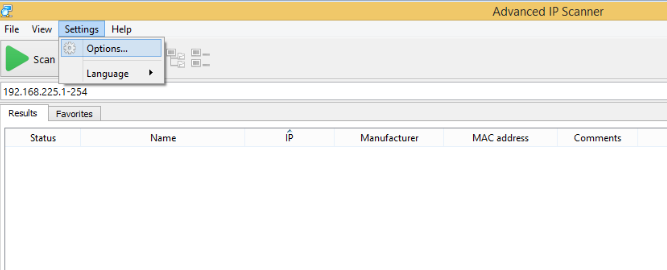
Podrá ver una nueva ventana donde podrá ajustar su configuración de recursos, rendimiento y otras cosas útiles.
Por ejemplo, se le permite configurar el escaneado de forma relativamente lenta. Como resultado, el uso de la CPU será bajo, pero el tiempo empleado será mayor. Por el contrario, también puede habilitar la aplicación para que ejecute un escaneado rápido, que consumirá más CPU.
Aparte de eso, puede configurar el escaneado de alta precisión para obtener más resultados, pero en un tiempo mayor. Puede alternar el escaneado de sus recursos, incluyendo RDP, FTP, HTTP, etc., desde la categoría – «Recursos».
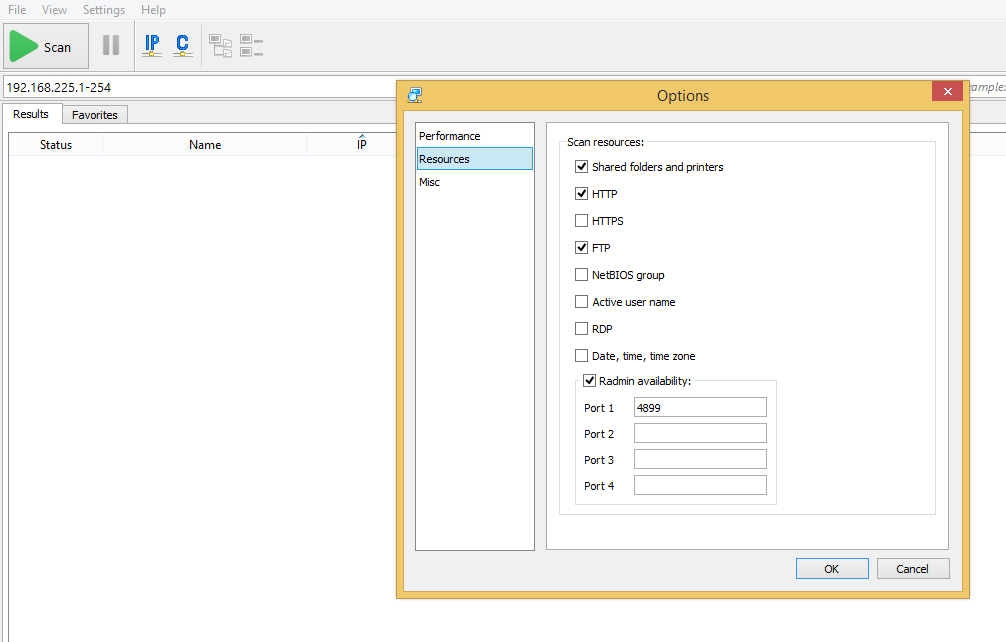
Preguntas frecuentes ☝️
No. The tool only allows network scanning and retrieving MAC and IP addresses for devices within your local wireless or wired networks. It would help if you explored the port scanner software.
Yes, Advanced IP Scanner is compliant with Microsoft’s highest security standards to ensure successful operation when used in Windows.
Yes. You can save all the lists with identified devices in the form of CSV, HTML, or XML files. For this, go to the File menu and click on “Save as” or right-click on the context menu.
Conclusión
Espero que ahora conozca mejor Advanced IP Scanner y lo que esta herramienta puede hacer por usted.
Por lo tanto, comience a escanear su red y manténgase informado de qué sistemas están conectados dentro de su red a través de sus capacidades para permanecer en el lado más seguro.

